
Профілі конфігурації на iPhone або iPad подібні Групова політика або редактор реєстру у Windows. Вони дозволяють швидко розподілити групи налаштувань і отримати доступ до потужних функцій управління, які зазвичай недоступні. Профілі конфігурації дійсно розроблені для організацій, але ними може користуватися кожен.
Вам потрібен Mac, щоб створити конфігураційні профілі для вашого iPhone або iPad. Для цього потрібен Apple Configurator, і сучасні версії Apple Configurator доступні лише для Mac OS X. Колись Apple пропонувала версію Apple Configurator, яка працює в Windows, але більше не працює.
Як створити профіль конфігурації
Щоб створити конфігураційний профіль, вам потрібно буде встановити безкоштовний Apple Configurator з App Store на Mac.
Запустіть Apple Configurator і натисніть Файл> Новий профіль.

З'явиться екран нового профілю з вибраною вкладкою Загальні. Вам потрібно буде ввести ім’я для свого профілю у поле „Ім'я” тут. Ім’я з’явиться на будь-яких пристроях, на яких ви встановлюєте конфігураційний профіль, тому дайте йому описове ім’я.
Інші поля тут необов’язкові. Ідентифікатор - це унікальний ідентифікатор профілю. Кожен профіль повинен мати інший ідентифікатор. Якщо ви хочете замінити існуючий профіль, надайте новому профілю такий самий ідентифікатор, що і старий. Коли хтось встановить новий профіль на своєму пристрої, він замінить існуючий профіль цим ідентифікатором.
Назва організації та опис дозволяють надавати додаткову інформацію про профіль. Люди з профілем, встановленим на своєму пристрої, можуть переглядати цю інформацію. “Повідомлення про згоду” з’являється, коли хтось встановлює профіль на своєму пристрої.
Параметри "Безпека" та "Автоматичне видалення профілю" дозволяють визначити, коли профіль можна видалити. За замовчуванням профіль може видалити кожен. Ви можете налаштувати профіль таким чином, щоб його ніколи не можна було видалити або вимагати видалення пароля, або його автоматичний термін дії закінчується в певну дату або через обмежений проміжок часу. Ці налаштування призначені для більших організацій, щоб заблокувати свої пристрої, але ними може користуватися кожен.
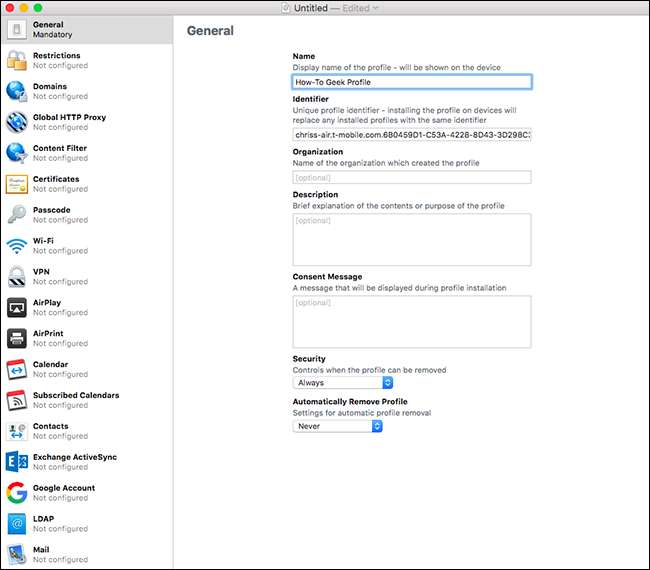
Решта екранів, перелічених на бічній панелі, є абсолютно необов’язковими. Для них за умовчанням встановлено значення "Не налаштовано", що означає, що вони не є частиною поточного профілю конфігурації.
Щоб визначити параметр, натисніть групу параметрів, а потім натисніть кнопку «Налаштувати», щоб побачити параметри, включені до цієї групи.

ПОВ'ЯЗАНІ: Як перевести iPhone або iPad у "контрольований режим", щоб розблокувати потужні функції управління
Ви побачите широкий спектр налаштувань, які можна налаштувати, залежно від вибраної категорії. Деякі з цих налаштувань мають позначку "Лише контрольований", що означає, що вони будуть діяти лише на пристрої у контрольованому режимі . Ви можете визначити ці налаштування у профілі конфігурації, а потім встановити його на пристрій у будь-якому випадку - але ці конкретні налаштування функціонуватимуть лише на контрольованому пристрої. Вони будуть мовчки ігноровані на пристрої, який не контролюється.
Наприклад, варіант приховати попередньо встановлені програми - у розділі Обмеження> Додатки працюють лише на контрольованих пристроях.

Не всі ці налаштування призначені для блокування пристрою. Інші дозволяють просто попередньо налаштувати пристрій різними способами. Наприклад, натисніть на вкладку Wi-Fi, і ви зможете додати деталі бездротової мережі. Користувачі, які встановлюють конфігураційний профіль, можуть автоматично підключатися до мережі Wi-Fi із відповідними параметрами мережі, не налаштовуючи його самостійно. Для деяких розділів ви можете додати додаткові налаштування за допомогою кнопки + у верхньому правому куті екрана. Наприклад, ви можете попередньо налаштувати кілька мереж Wi-Fi.
Ви також можете попередньо налаштуйте VPN , сертифікати, довіреності та інші типи рахунків. Ці налаштування можуть бути частиною одного профілю конфігурації, який користувачі можуть встановити, щоб налаштувати все одразу.

Закінчивши, натисніть Файл> Зберегти, щоб зберегти профіль конфігурації у файл на вашому Mac. Профілі конфігурації мають розширення файлу .mobileconfig, хоча за замовчуванням приховані в Mac OS X.
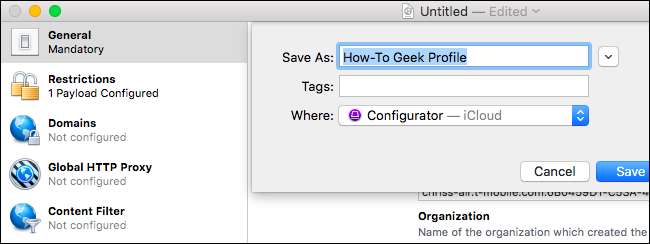
Як встановити профіль конфігурації
Тепер ви можете встановити профіль конфігурації на один або кілька пристроїв. Ви можете надіслати профіль конфігурації комусь, включаючи себе, або запропонувати його для завантаження на веб-сайті. Коли хтось торкнеться вкладення електронної пошти в програмі Mail або завантажить файл конфігураційного профілю з веб-сайту, йому буде запропоновано встановити його на своєму iPhone або iPad.

Коли ви встановите його, ви побачите інформацію про налаштування, які містить профіль, і ви можете торкнутися категорій, щоб отримати докладнішу інформацію.
Встановлюйте лише ті профілі конфігурації, яким ви довіряєте. Профіль конфігурації може включати зловмисні налаштування VPN або проксі, які змушують ваш Інтернет-трафік через шкідливий сервер, наприклад.

Ви також можете розгорнути конфігураційний профіль на пристрої - керованому чи некерованому - за допомогою Apple Configurator. Для цього підключіть iPhone або iPad до Mac за допомогою USB-кабелю - кабель, за допомогою якого він заряджається, працює нормально. Ви побачите запит із проханням довіряти Mac на iPhone або iPad. Після цього він з’явиться у програмі Apple Configurator.
Двічі клацніть пристрій у Apple Configurator та перейдіть до категорії «Профілі». Натисніть кнопку «Додати профілі» та перейдіть до конфігураційних профілів, які ви хочете додати. Apple Configurator негайно синхронізує їх із підключеним iPhone або iPad.
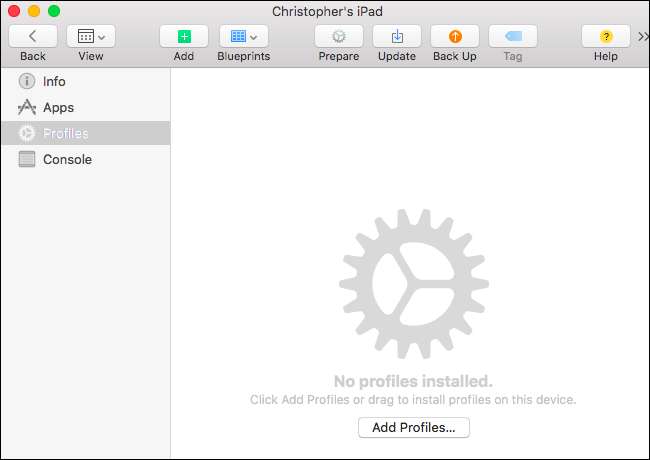
Як видалити профіль конфігурації
Щоб видалити профіль конфігурації, перейдіть до Налаштування> Загальне> Профіль на вашому iPhone або iPad. Потім можна торкнутися імені профілю та торкнутись «Видалити профіль», щоб видалити його з пристрою.
Це також те, як ви можете перевірити, чи встановлено на вашому пристрої профіль конфігурації. Просто перейдіть до Налаштування> Загальні> Профіль і перевірте, чи вказаний тут профіль. Торкніться профілю, а потім торкніться категорій, щоб побачити більше інформації про налаштування, які він містить.

Щоб видалити конфігураційний профіль за допомогою Apple Configurator, підключіть пристрій до свого Mac і запустіть Apple Configurator. Двічі клацніть на своєму пристрої та виберіть категорію “Профілі”. Виберіть профіль конфігурації та натисніть Редагувати> Видалити.
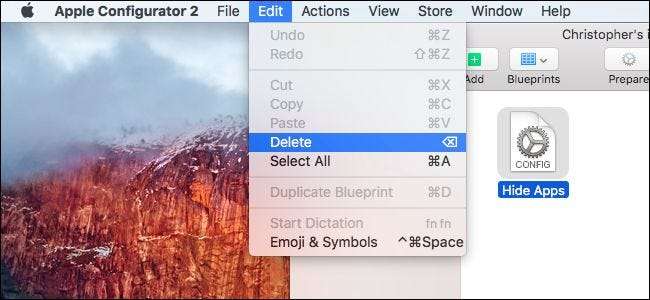
Організації можуть також розгортати та оновлювати профілі конфігурації через сервер управління мобільними пристроями (MDM).







